
poniedziałek,
Trójkąt Sierpińskiego
Trójkąt Sierpińskiego to jeden z najprostszych fraktali, jego konstrukcję w 1915 roku podał polski matematyk – Wacław Sierpiński. Jest on samopodobny, co oznacza, że każda z jego części jest podobna do całości. Trójkąt Sierpińskiego otrzymuje się następująco: w trójkącie równobocznym łączy się środki boków, dzieląc go w na cztery mniejsze trójkąty. Po usunięciu z powierzchni obszaru wyznaczonego przez środkowy trójkąt operację się powtarza, dzieląc w podobny sposób każdy z trzech pozostałych trójkątów. Algorytm ten powtarza się w nieskończoność, w przypadku demonstracji trójkąta Sierpińskiego w postaci graficznej, w pewnym momencie iterację należy przerwać, ponieważ po przekroczeniu pewnego etapu otrzymany obiekt będzie zupełnie nieczytelny, małe trójkąty zleją się w większe kształty.
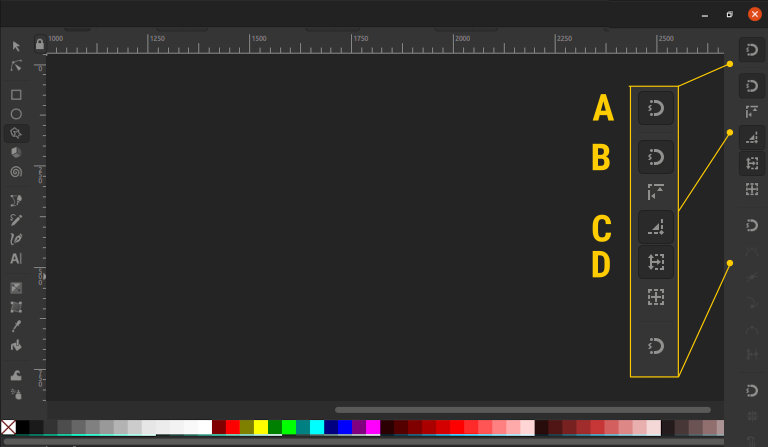
W prezentowanym przykładzie właściwe ustawienia przyciągania obiektów są bardzo istotne, ponieważ zagwarantują precyzję i łatwość wykonania grafiki. Pasek opcji przyciągania powinien znajdować się po prawej stronie interfejsu programu, jeśli tak nie jest, wybierz w menu programu kolejno „Widok” → „Wyświetl/Ukryj” → „Pasek kontrolek przyciągania”. Mechanizm przyciągania powinien być włączony (A), dodatkowo aktywowana ma być grupa obwiedni obiektów (B). Użyteczne w tym przypadku opcje to przyciąganie do narożników obwiedni (C) oraz przyciąganie do punktów środkowych krawędzi (D).

Aby narysować trójką równoboczny z pomocą narzędzia „Gwiazda”, wymagane ustawienia narzędzia to:
- Nowy: zamień w gwiazdę…
- Narożniki: 3.
- Proporcje ramion: 0,5.
- Pozostałe parametry ustaw na 0.
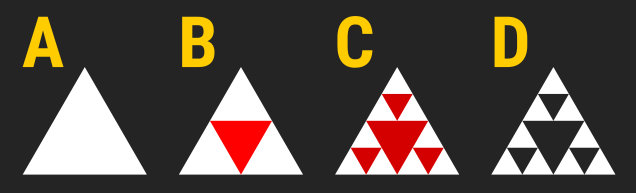
Podczas tworzenia trójkąta przytrzymaj wciśnięty klawisz Ctrl, co pozwoli na łatwe wypoziomowanie obiektu. Nadaj kształtowi kolor wypełnienia i usuń obramowanie (A). Zaznacz figurę i wybierz w menu programu pozycję „Ścieżka” → „Obiekt w ścieżkę”. Duplikuj kształt (skrót Ctrl+d) i odbij duplikat w pionie (klawisz v), a następnie nadaj mu inny kolor. Zaznacz element i z menu programu wybierz kolejno „Obiekt” → „Przekształć”. W zakładce „Skaluj” okna dialogowego ustaw wysokość i szerokość na 50%, aby zatwierdzić operację, kliknij przycisk „Zastosuj”.
Otrzymany kształt przesuń we właściwe miejsce (B), wierzchołki duplikatu powinny stykać się ze środkami boków pierwszego trójkąta. Przy odpowiednich ustawieniach przyciągania, taka operacja jest bardzo łatwa do precyzyjnego wykonania.
Otrzymane elementy wizualnie tworzą cztery połączone trójkąty. Kolejnym krokiem jest powtórzenie poprzednich operacji w kontekście kolejnych figur. Zaznacz ostatnio utworzony trójkąt, przesuń go na bok i w narzędziu „Przekształć” ustaw jego wysokość i szerokość na 50%. Następnie dwukrotnie duplikuj obiekt i wszystkie trzy nowe duplikaty ustaw we właściwych miejscach (C). Środkowy trójkąt powinien zostać bez zmian, pozostałe powinny zostać podzielone na cztery mniejsze.
Zaznacz wszystkie cztery duplikaty, klikając je kolejno ze wciśniętym klawiszem Shift, a następnie w menu programu wybierz „Ścieżka” → „Suma”. Zaznacz wszystko (skrót Ctrl+a) i z menu wybierz opcję „Ścieżka” → „Różnica”. Po tej operacji powinien powstać trójkąt „z dziurami” w kształcie trójkątów (D).
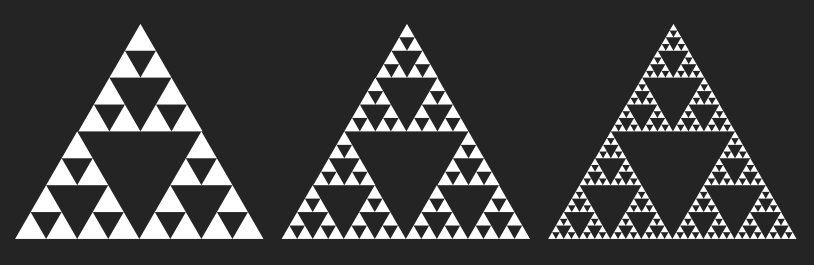
Poprzednie operacje można powtarzać w nieskończoność, jednak istnieje szybszy sposób otrzymania złożonej struktury. Dwukrotnie duplikuj ostatnio otrzymany element i ustaw nowe obiekty tak, aby wszystkie figury tworzyły jeden trójkąt. Zaznacz wszystko i zgrupuj (skrót Ctrl+d). Operację może powtarzać wielokrotnie, na widocznym zrzucie ekranu ograniczono się do trzech iteracji.







